Macユーザガイド
- ようこそ
- macOS Tahoeの新機能
-
- 連係の概要
- AirDropを使用して項目を近くのデバイスに送信する
- タスクをデバイス間で引き継ぐ
- MacからiPhoneを操作する
- デバイス間でコピー&ペーストする
- AirPlayでビデオとオーディオをストリーミングする
- Macで電話をかける/受ける/テキストメッセージを送受信する
- MacでiPhoneのインターネット接続を使用する
- Wi-Fiパスワードを別のデバイスと共有する
- iPhoneをWebカメラとして使用する
- iPhoneまたはiPadからスケッチ、写真、およびスキャンを挿入する
- MacのロックをApple Watchで解除する
- iPadを2台目のディスプレイとして使用する
- 1つのキーボードとマウスを使ってMacとiPadを制御する
- ミュージックやブックなどをデバイス間で同期する
- Mac用のリソース
- Appleデバイス用のリソース
- 著作権および商標

PPPoEを使用してMacをインターネットに接続する
DSLまたはケーブルモデムを使用してインターネットに接続し、お使いのインターネットサービスプロバイダ(ISP)がPPPoE(Point-to-Point Protocol over Ethernet)を使用している場合は、新しいネットワークサービスを作成して、ISPから提供された情報を入力する必要があります。
はじめに
モデムの電源がオンになっていて、ISPの指示に従ってコンピュータに接続されていることを確認します。
ISPから提供されたアカウント名などの情報をお手元に用意します。
PPPoEネットワークサービスを設定する
Macで、アップルメニュー

 をクリックします。(下にスクロールする必要がある場合があります。)
をクリックします。(下にスクロールする必要がある場合があります。)「アクション」ポップアップメニュー
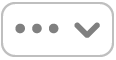 をクリックしてから、「サービスを追加」を選択します。
をクリックしてから、「サービスを追加」を選択します。「インターフェイス」ポップアップメニューをクリックして、「PPPoE」を選択します。
「Ethernet」ポップアップメニューをクリックし、PPPoEサービスのインターフェイスを選択します: 有線ネットワークに接続する場合は「Ethernet」インターフェイス、無線ネットワークに接続する場合は「Wi-Fi」を選択します。
PPPoEサービスの名前を「サービス名」フィールドに入力して、「作成」をクリックします。
ネットワークサービスのリストで、作成した新しいPPPoEサービスを選択してから、「詳細」ボタンをクリックします。
PPPoEサービス名とアカウント名を入力します。
「パスワードを保存」をオンにして、パスワードを入力します。
IPv4、IPv6、またはルーターの設定を指定された場合は、サイドバーで「TCP/IP」をクリックし、「IPv4の構成」ポップアップメニューをクリックして「手動」を選択してから、指定された設定を入力します。
DNSサーバまたは検索ドメインの設定を指定された場合は、サイドバーで「DNS」をクリックしてから、指定された情報を入力します。
WINS(Windowsインターネットネームサービス)の設定を指定された場合は、サイドバーで「WINS」をクリックしてから、指定された情報を入力します。
プロキシサーバの設定を指定された場合は、サイドバーで「プロキシ」をクリックしてから、指定された情報を入力します。
サイドバーで「PPP」をクリックして、必要に応じて使用可能なオプションのオン/オフを切り替えます。
「OK」をクリックします。